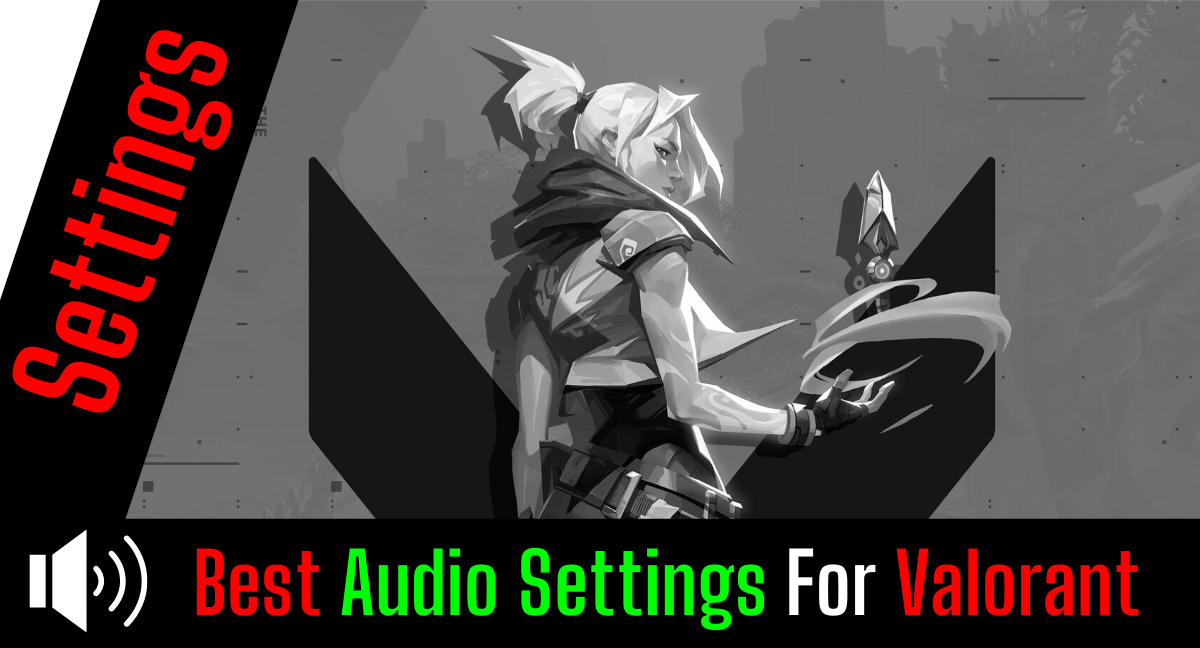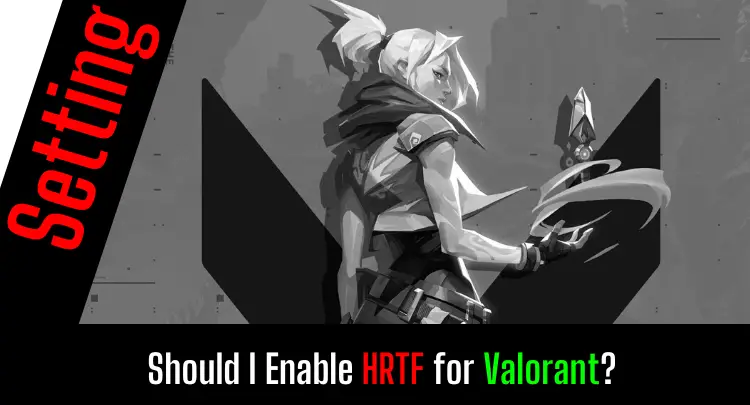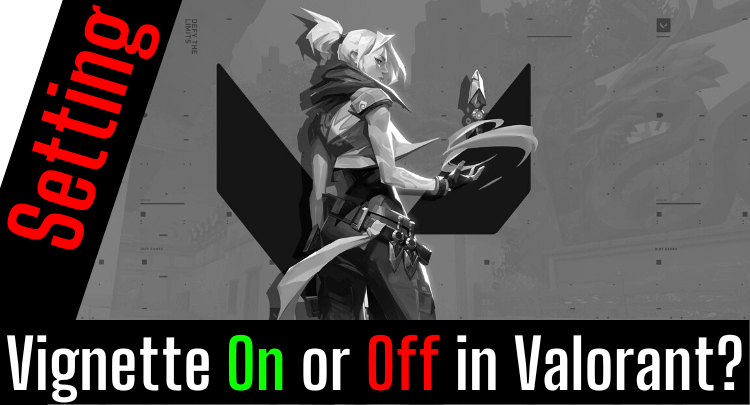野心的なゲーマーとして、Valorant で上達したいと思うのは自然なことです。 ほぼ XNUMX 年間のゲームの経験に基づいて、 Masakari また、パフォーマンスの重要な要素がゲーム設定の構成であることに同意します。
ほとんどのゲーマーはビデオ設定を微調整することから始めますが、オーディオ設定は少なくとも個人のパフォーマンスにとって重要です.
それでは、Valorantのゲーム内とオペレーティングシステムの設定で、オーディオ設定をすべて処理しましょう. その結果、可能な限り最高の設定と自信を持って次の試合に臨む必要があります。
すべての設定変更と同様に、自分で違いを評価したり、設定を再度変更したりする前に、数時間ゲームをする必要があります。 聴覚も同様に調整する必要があります。
さあ…
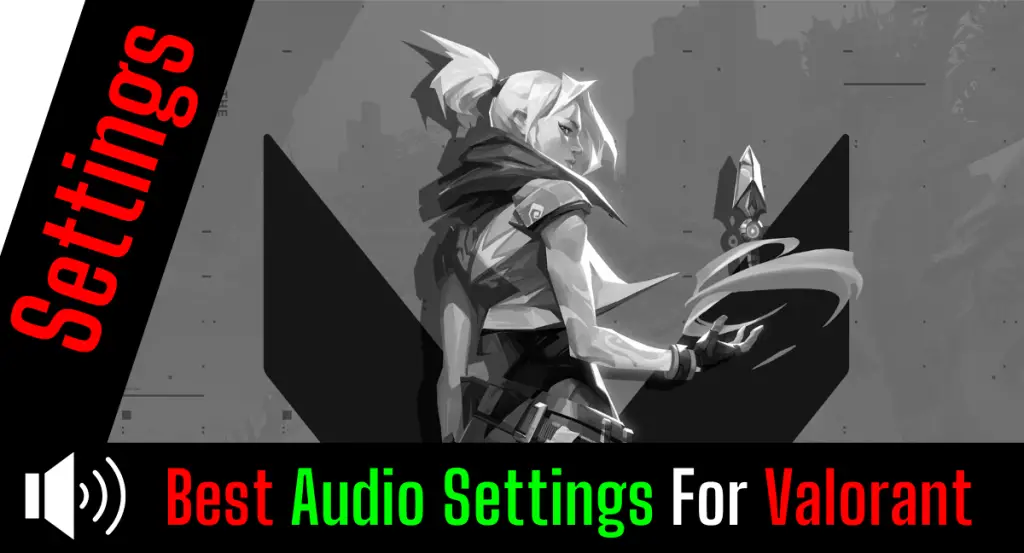
注: この記事は英語で書かれました。 他の言語への翻訳では、同じ言語品質が提供されない場合があります。 文法上および意味上の誤りをお詫び申し上げます。
Valorantでの適切なオーディオ設定はどれほど重要ですか?
オーディオ設定は、少なくともグラフィック設定と同じくらい重要です。 少しだけ実験してみてください。 ラウンドをプレイして、モニターの電源を切ります。 愚かな提案、私は知っています。
あんな風に遊べるFPSゲームはないだろう。
モニターをオンに戻し、サウンドをオフにします。 それは今どのように機能しますか?
ラウンドの開始時に敵が出現する可能性のある場所を大まかに知っています。 しかし、ゲームの途中で、あなたは失われます。 敵はどこからでも来ることができます。 XNUMX発撃っても相手の位置がわかりません。
したがって、どちらか一方がなければもう一方を手に入れることはできず、耳への入力がなければ、チャンスはありません。
オーディオとビデオは同じくらい重要です。
適切なグラフィック設定が対戦相手の位置を視覚的に特定する上で有利になるのと同様に、適切なオーディオ設定もプラスの効果をもたらします。
設定に移る前に、最適なサウンドに必要な前提条件について簡単に説明しましょう。 設定を変更する前に、まずこれらの要件を満たしてください。 そうしないと、最大値を達成できません。
Valorantで最高のオーディオを実現するための前提条件は何ですか?
必要なオーディオ機器
20 ドルのヘッドセット Valorant でプレイできます。 もちろん、それでもスピーカーを使用するよりはましです。 ただし、すべてを正確に聞きたい場合は、ゲーミング ヘッドセットやゲーミング イヤフォンを回避する方法はありません。
私たちは同じヘッドセットで遊んでいます テンズ 数年間、推奨できるのは ハイパーXクラウドⅡ. 大きなイヤーカップが外部ノイズを遮断し、音質も申し分ありません。
または、 Boseイヤフォン インイヤーとして。 長時間装着するのは少しきついですが、オーディオ品質がわずかに向上します. ただし、ブーストは最小限であり、E スポーツのコンテキストでのみ関連します。
結論として、私たちの声明は次のとおりです。優れたゲーミング ヘッドセットは必須です。
最新のドライバー
次に、ソフトウェア側に進みます。 多くのゲーマーは、ドライバーの更新を忘れています。 これは面倒に思えるかもしれませんが、新しいドライバーはさまざまな方法でオーディオ品質を向上させることができます。 一方では、ヘッドセットなどの新しいテクノロジーをより適切に使用できます。 一方、Valorant の新機能は、ドライバーに互換性がある場合にのみ、ハードウェアによって認識および実装されます。
オーディオ ドライバーとその更新方法がわからない場合は、次のビデオを参照してください。
必ずメーカーの Web サイトからのみ最新のドライバーをダウンロードしてください。
フリーウェアのドライバー更新プログラムは使用しないでください。これらのプログラムは、ランサムウェアに誘惑されるか、ある時点でお金のためにのみ機能するためです。
ほとんどの場合、これらのプログラムを完全に削除することはできません。 とてもうるさい。
静かな環境
多くの場合、環境に影響を与えて静かにすることができます。 たとえば、バックグラウンドで実行されているテレビはオフにする必要があります。 通りの窓は閉めることができます。 ペットは部屋を変える必要があります。
自分の環境に影響を与えることができない、または許可されていない場合、プロもオンサイト イベントで使用する別のトリックをお勧めします。
イヤフォンでプレイし、その上にゲーミング ヘッドセットを装着します。
イヤフォンにゲームのサウンドを入れます。 イヤフォンのマイクは通常ひどいので、ヘッドセットのマイク (プッシュ トゥ トーク) を使用して、チーム メンバーや対戦相手と通信します。
さまざまな外部ノイズを完全に中和するために、「ホワイト ノイズ」と呼ばれるオーディオ ファイルを自分で入手し、ヘッドセットに挿入します。 次に、ホワイト ノイズを再生するには、プレーヤー アプリの Windows 設定で、ヘッドセット ヘッドフォンを出力デバイスとして割り当てます。
周囲で何が起こっても、「ホワイト ノイズ」が耳を完全に遮り、ゲーム サウンドの 100% がイヤホンから聞こえます。
問題が解決しました。
正直なアドバイス: スキルはあるが、マウスが照準を完全にサポートしていない? もうマウスグリップに苦労する必要はありません。 Masakari そしてほとんどのプロは Logitech G ProXスーパーライト. で自分の目で確かめてください この正直なレビュー によって書かれた Masakari or 技術的な詳細をチェックしてください 今すぐアマゾンで。 自分に合ったゲーミングマウスで大きな違いが生まれます!
Valorant(2022)の最高のゲーム内オーディオ設定
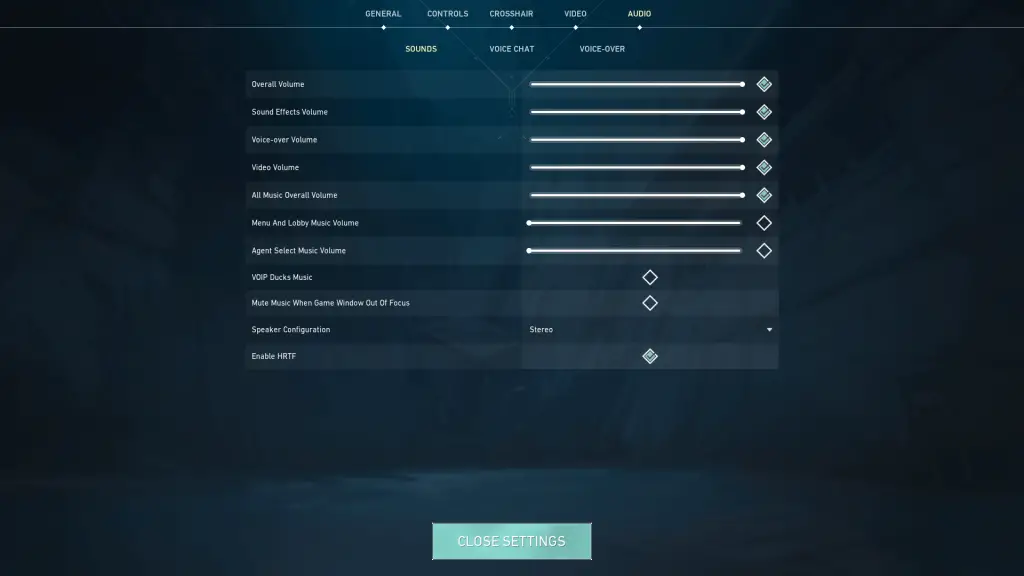
一般的なサウンド設定
| 設定 | 目的 | お買い得 |
| 全体のボリューム | ゲーム内のすべてのサウンドに等しく影響します | 100 |
| 効果音音量 | 音声と音楽を除くゲーム内のサウンドのみを制御します | 100 |
| ナレーションの音量 | エージェントの声など、ゲーム内のすべての声を制御します | 100 |
| すべての音楽全体の音量 | 音楽の音量を調整します | 100 |
| メニューとロビーの音量 | メニューとロビーの音楽の音量を調整します | オフ |
| エージェントが音楽の音量を選択 | エージェント選択時の音楽の音量を調整します | オフ |
| VOIPアヒルの音楽 | 他のプレイヤーがボイスチャットであなたに話しかけると、自動的に音楽をオフにします | オフ |
| ゲームウィンドウがフォーカスされていないときに音楽をミュートする | Valorantからタブアウトするか、XNUMX番目のモニターをクリックすると、音楽がミュートされます | オフ |
| スピーカー設定 | FPS ゲームは常にステレオでプレイされます。 議論はありません。 ピリオド😝 | ステレオ |
| HRTF(Head Related Transfer Function)を有効にする | 距離と方向聴力を改善します。 また、議論もありません。 オンにしてください! | On |
注釈: 音楽を下げるか、完全にオフにするかは、個人的な好みです。 ただし、全体の音量は常に 100% に設定して、ゲームが可能なすべての効果音を実現できるようにする必要があります。 ステレオと HRTF について XNUMX つの意見はありません。 両方とも推奨どおりに設定する必要があります。
Valorant の HRTF の詳細については、投稿「ValorantでHRTFを有効にする必要がありますか?"
ボイスチャット設定
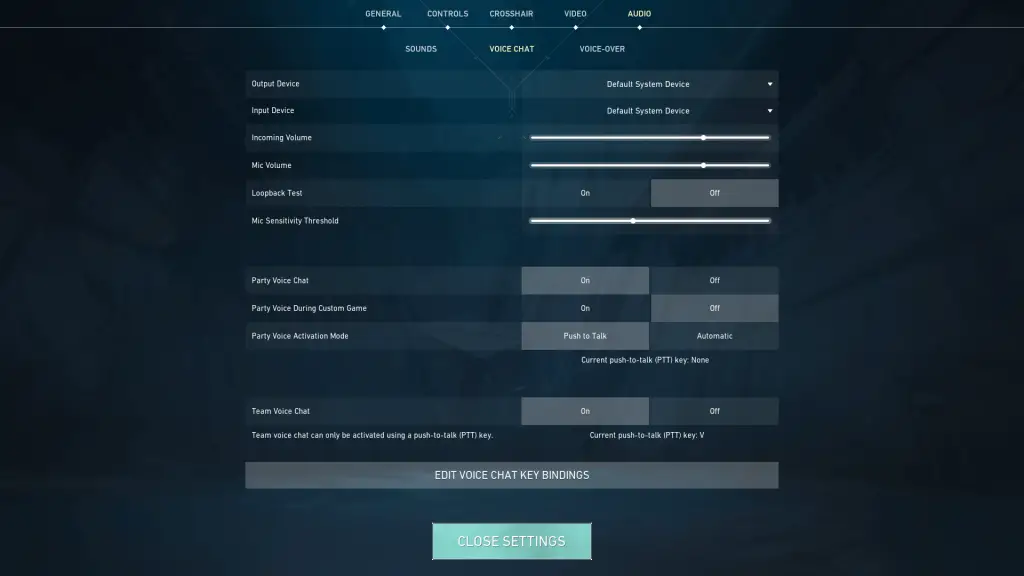
| 設定 | 目的 | お買い得 |
| 出力機器 | ゲームサウンドを聞くデバイスを決定します | ヘッドセット/イヤホン (通常、デフォルトのシステム デバイスが正しい) |
| 入力装置 | 話すときに声を録音するデバイスを指定します | ヘッドセットのマイク (通常、デフォルトのシステム デバイスが正しい) |
| 受信ボリューム | ボイスチャットを使用している他のプレイヤーの声の音量を調整します | ゲーム内効果音より75以下 |
| マイクボリューム | マイクの録音音量を制御します | それはあなたのマイクの感度に依存します |
| ループバックテスト | 「オン」に設定すると、マイクがアクティブなときにマイク感度しきい値スライダーが動きます。 スライダーが動かない場合は、入力デバイスの構成に問題があります。 | オフ |
| マイク感度のしきい値 | マイクがアクティブに録音しているボリュームを調整します。 騒がしい環境では、値を大きくする必要があります。 | マイクの感度と周囲のノイズに依存します |
| パーティーボイスチャット | ボイスチャットを事前に作成されたチームのメンバーに制限します | On |
| カスタムゲーム中のパーティボイス | カスタムゲームのプレイ中、ボイスチャットを事前に作成されたチームのメンバーに制限します | On |
| パーティーボイス起動モード | プッシュツートークまたは自動ボイスチャットモードを切り替えます | 個人の好み (Push to Talk または Automatic) |
| チームボイスチャット | ボイス チャットをチーム メンバーに限定します。 既製パーティーの他のメンバーは除外されます。 | On |
注釈: ボイスチャットでのチーム メンバーの声は、ゲームのサウンドよりも少し低く設定することをお勧めします。 疑わしい場合は、チームメイトからの誤った情報やコメントではなく、代わりにゲーム自体からヒント (射撃方向、足音、投擲武器の影響など) を取得します。
マイクのしきい値の設定は、ボイス チャットで他の人と行うのが最適です。 ループバック テストは良い代替手段ですが、他の人から優れたフィードバックしか得られません。
吹き替え設定
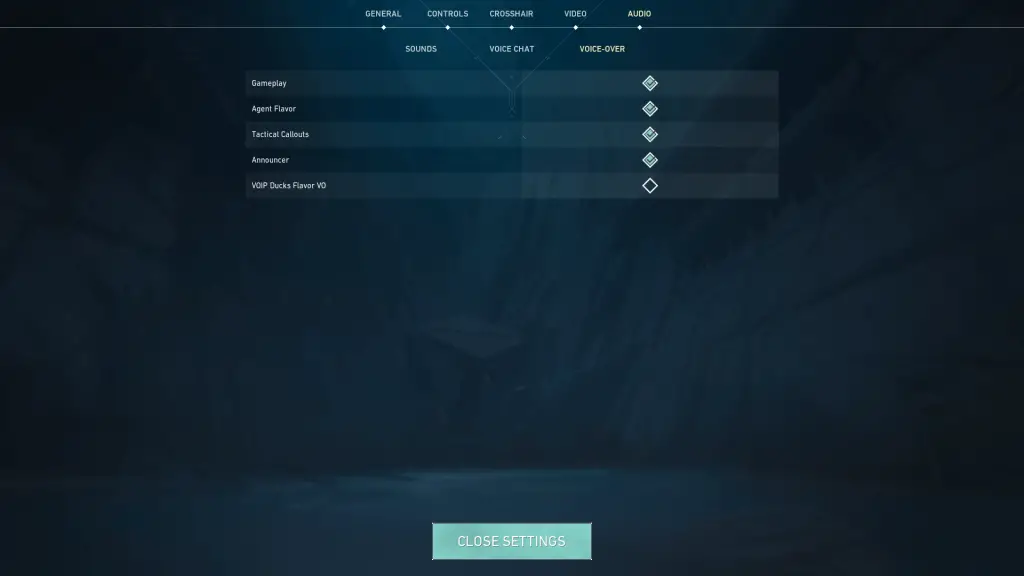
| 設定 | 目的 | お買い得 |
| ゲームプレー | キャラクターのサウンドなど、ゲームプレイ関連のナレーションを切り替えます | On |
| エージェントフレーバー | エージェントのいくつかの音声ラインを切り替えます | On |
| 戦術的なコールアウト | リロードや特殊能力の使用などのアクションについてチームメイトに知らせるエージェントの音声ラインを切り替えます。 | On |
| アナウンサー | ゲームの開始など、ゲーム内の組織アナウンスを切り替えます。 | On |
| VOIP ダックスフレーバー VO | プレイヤーがボイスチャットで話している間、エージェントのナレーションを下げます | オフ |
注釈: エージェントに関連するすべての音には通常意味があり、重要な情報をもたらします。 しかし、最終的に自動化されるのはチームのコミュニケーションです。
あなたは本当に情報を見逃して、それをオフにしたいですか?
多くの場合、ゲーム自体が提供する情報は、チーム メンバーからの情報よりも価値があり、最新であるため、VOIP Duck をオフにしておくことをお勧めします。
Valorant(10)に最適なWindows 11/2022オーディオ設定
デフォルト書式
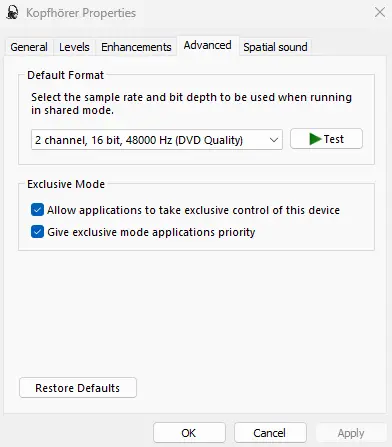
常に、フォーマットのリストから可能な限り最高の品質を選択してください。 品質が高くなると実際に CPU の負荷がわずかに高くなりますが、マイナスの影響 (XNUMX 秒あたりのフレーム数 (FPS) の低下など) に気付くことはありません。
フォーマットの違いを聞く人もいるので、品質が高いほど聞き取りが良くなります。 意識的に違いを感じない人もいますが、一部の周波数範囲でサウンドが「よりクリーン」になると、無意識のうちにメリットが得られる場合があります。
現在のシステムでの設定は不利益をもたらさないため、常に最高品質の設定をお勧めします。
機能強化
お使いのデバイスに応じて、最適化のためのいくつかのオプションがここにあります。 たとえば、ラウドネス イコライゼーションは、小さな音を大きくし、大きな音を小さくします。 これには長所と短所があります。 利点は、より聞こえるステップです。 不利な点は、ステップの距離の認識が悪化することです。 オプションを試してみてください。 デバイスによっては、同じオプションでもまったく異なる効果があります。
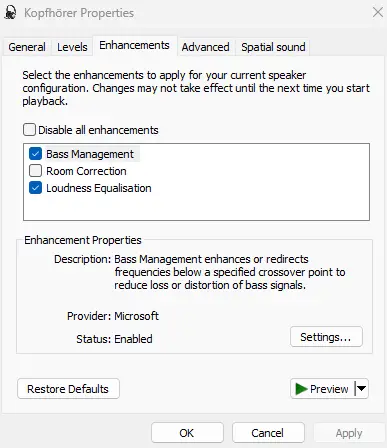
イコライザ
一部のデバイスでは、[イコライザー] オプションが [拡張機能] タブの下に表示されます (上記を参照)。 その他の場合、このオプションは表示されません。
とにかくイコライザーを使用するには、Voicemeeter Banana のようなイコライザーをインストールする必要があります。
聴覚とデバイスに最適なように、すべての周波数範囲を設定できます。 良くも悪くも、人それぞれに聞こえる周波数範囲は異なります。 年齢に応じて、聴覚の理解も変化しますが、ほとんどの場合、良い方向には変化しません。 そのため、特定の周波数範囲を増幅することが非常に重要になる場合があります。
小さな間投詞: たとえば、イコライザーを使用してステップを大きくすることができたとしても、これはまったくごまかしではありません。 前述のように、距離を見積もる際には犠牲を払わなければなりません。
世界のビデオゲームでは、チートの方法と見なされるイコライザーはありません。
異なるメーカーのヘッドセットは、同じ周波数範囲を異なる方法で生成します。 したがって、対応する周波数が自動的に増幅されるため、XNUMX つのヘッドセットで対戦相手の足音が非常にはっきりと聞こえる場合があります。 一方、別のヘッドセットには、低音の表現に強みがある場合があります。
ここでは、Voicemeeter Banana と仮想オーディオ ケーブルを使用して、イコライザーでサウンドをリダイレクトおよび変更する方法を確認できます。 残念ながら、自分にとって最適な設定を見つける必要があります。
別の無料の代替手段は、SteelSeries の Sonar です。 ソフトウェアの構成には、無料の SteelSeries アカウントを作成する必要があります。 セットアップは次のビデオで説明されています。
そして、これが製造元のサイトでのダウンロードです。 ソナーをダウンロード
最終的な考えと、オーディオのコンテキストで見逃してはならないこと
ゲームのサウンドとオーディオの分野における最新の技術革新はずっと前に行われましたが (HRTF とサラウンド サウンドが自然に頭に浮かびます)、トピック全体がグラフィックスと視覚化に負けることはありません。
全体的なパフォーマンスの数パーセントについて話しているのかもしれませんが、オーディオ設定を正しく設定すれば、それが得られます。 あなたが野心的なゲーマーであれば、これらのパーセンテージ ポイントをあきらめることはありません。
あなたがカジュアルゲーマーなら、機器が提供できる最高の没入感をあきらめたくありませんよね?
うまくいけば、ここでいくつかの貴重な設定を取り除くことができました. 以下に、あなたにも興味のあるいくつかの投稿へのリンクを示します。
ポストゲームやプロゲーム全般について質問がある場合は、私たちに書いてください。 contact@raiseyourskillz.com
GL HF! Flashback 不足しています。

マイケル」Flashback「マメロウは35年以上ビデオゲームをプレイしており、XNUMXつのeスポーツ組織を構築して主導してきました。ITアーキテクトおよびカジュアルゲーマーとして、彼は技術的なトピックに専念しています。